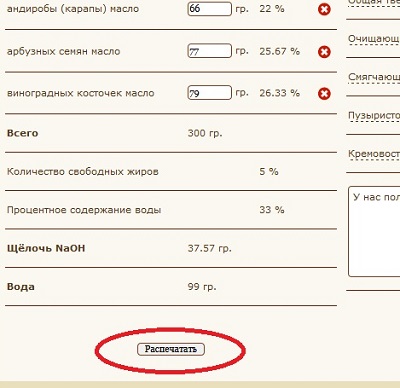Инструкция к Мыльному калькулятору
Для опытных мыловаров, а также желающих себя попробовать в совсем "взрослом" мыловарении мы разработали специальный Мыльный калькулятор.
Можно самостоятельно тщательно рассчитать рецепт для будущего мыла, но гораздо проще воспользоваться калькулятором, который с легкостью разрешит все проблемы с балансом множества компонентов.
Давайте приступим к расчетам.
1. Вот так выглядит полностью готовый к работе, но не заполненный калькулятор.
Можно самостоятельно тщательно рассчитать рецепт для будущего мыла, но гораздо проще воспользоваться калькулятором, который с легкостью разрешит все проблемы с балансом множества компонентов.
Давайте приступим к расчетам.
1. Вот так выглядит полностью готовый к работе, но не заполненный калькулятор.
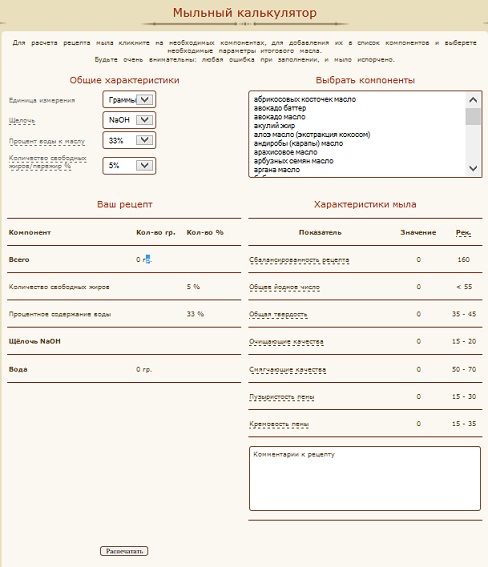
2. Первое, что требуется сделать - это выставить единицы измерения (граммы или унции).
Обратите внимание, калькулятор измеряет массу, а не объем, поэтому никаких литров, в том числе и для жидких компонентов. Все взвешиваем на весах, желательно с точностью не менее 0,1 г.
Далее по такому же примеру мы выбираем тип щелочи, желаемый процент воды и количество свободных жиров.
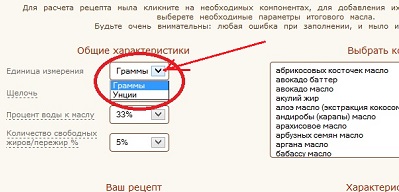
3. Ко всем фразам, подчеркнутым пунктирной линией, есть выпадающие окна с пояснениями. Нужно всего лишь навести курсор на такую фразу (появится курсор с вопросиком) и через мгновение появится выпадающее окно с соответствующим текстом.
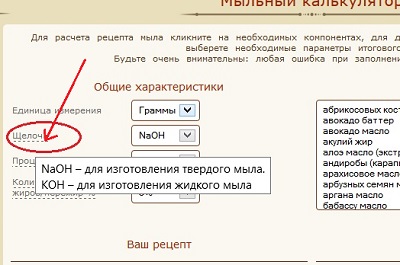
4. Теперь нужно выбрать основные компоненты - масла, воски, жиры. Поле для выбора называется "Выбрать компоненты" и находится сверху справа. В этом поле присутствует список разных компонентов с возможностью прокрутки.
Как только увидели нужный компонент, щелкаем на него левой кнопкой мыши и появляется синяя подсветка, а сам компонент автоматически записывается в левое нижнее рабочее поле "Ваш рецепт". Таким образом, выбираем (накликиваем) все нужные компоненты.
Напротив каждого выбранного компонента в левой нижней части рабочей области "Ваш рецепт" появится пустое окошко для ручного ввода количества. Запишите туда количества ваших компонентов.
Как только увидели нужный компонент, щелкаем на него левой кнопкой мыши и появляется синяя подсветка, а сам компонент автоматически записывается в левое нижнее рабочее поле "Ваш рецепт". Таким образом, выбираем (накликиваем) все нужные компоненты.
Напротив каждого выбранного компонента в левой нижней части рабочей области "Ваш рецепт" появится пустое окошко для ручного ввода количества. Запишите туда количества ваших компонентов.
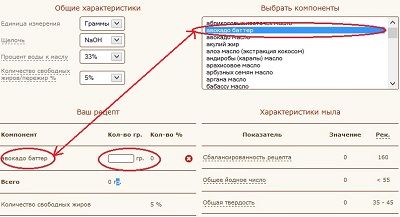
5. Если случайно получилось кликнуть на лишний, ненужный компонент, то его можно удалить из общего списка с помощью красного крестика.
.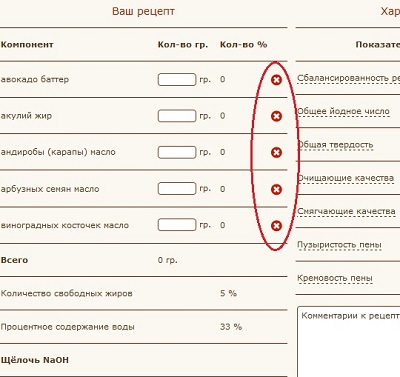
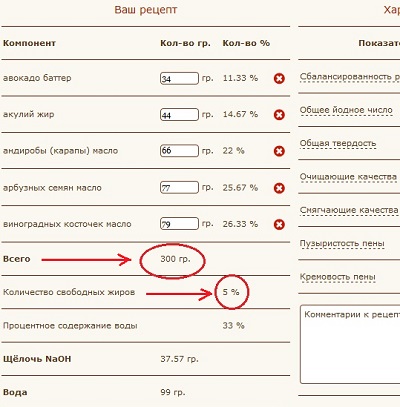
7. Удобно сразу увидеть общую массу компонентов в рецепте, и, конечно же, расчетные количества щелочи и воды.
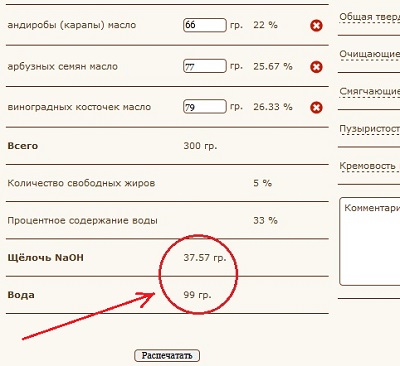
8. Но просто посчитать количество щелочи и воды недостаточно. Чтобы рецепт стал полноценным, нужно его сбалансировать и здесь на помощь придет правое нижнее поле "Характеристики мыла".
Как и везде, здесь за фразами, подчеркнутыми пунктиром, скрываются развернутые пояснения. Просто наведите на них курсор, и появится нужная информация.
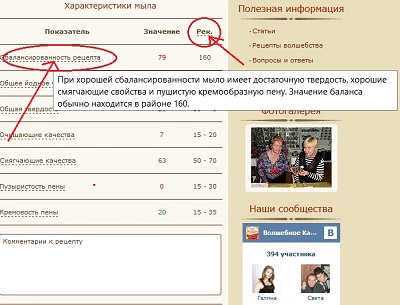
9. Если после автоматического расчета мы глянули в "Характеристики мыла" и увидели, что большинство наших значений окрашены красным, то в рецепте нужно кардинально что-то менять, т.к. красные значения сильно выбиваются за рекомендуемые интервалы, обозначенные с самого правого края.
Однако, для "моновариантов" (например, кастильского мыла из одного оливкового масла) эта система не работает, поэтому при выборе знакомого масла или рецепта лучше довериться практике.
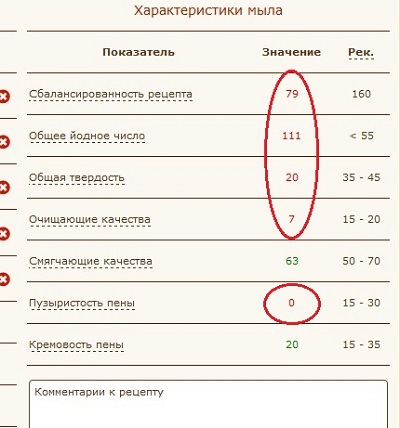
10. Чем больше ваших значений укладывается в "зеленую" зону, тем лучше! Значения могут также окрашиваться еще в желтый цвет, "пограничный". Желтые значения - на грани допустимых.
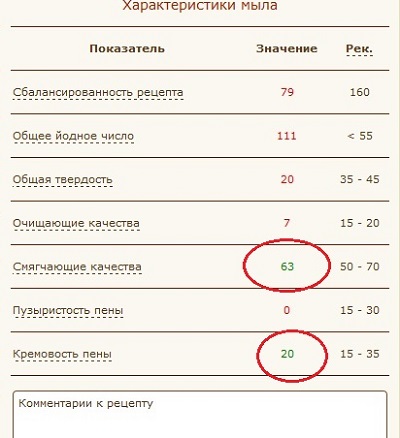
11. По желанию к рецепту можно добавить комментарий. Например, количества отдушек и красителей.
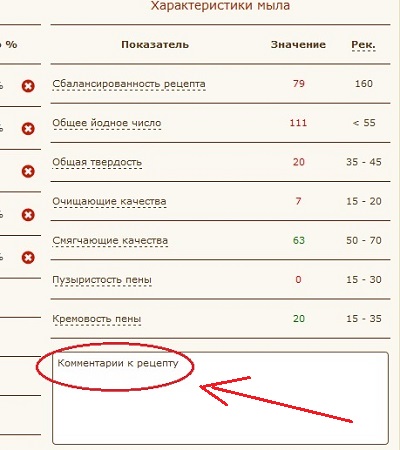
12. В самом конце, если нам нужен рецепт в печатном виде, то нужно нажать на кнопку "распечатать". Позднее добавится кнопка "сохранить в файл".
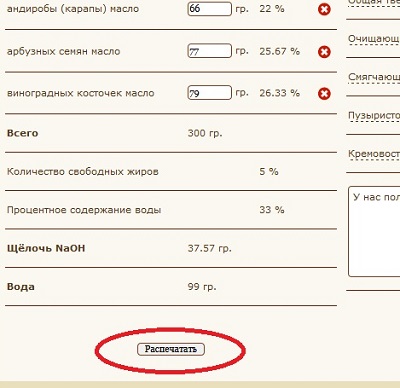
.
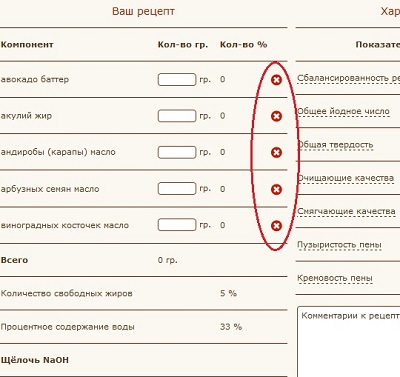
6. Как только мы начнем вводить количества компонентов в пустые поля, калькулятор автоматически начнет расчет.
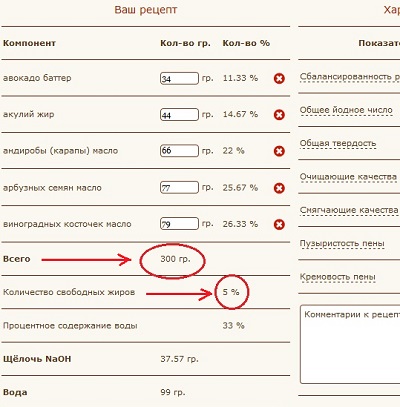
7. Удобно сразу увидеть общую массу компонентов в рецепте, и, конечно же, расчетные количества щелочи и воды.
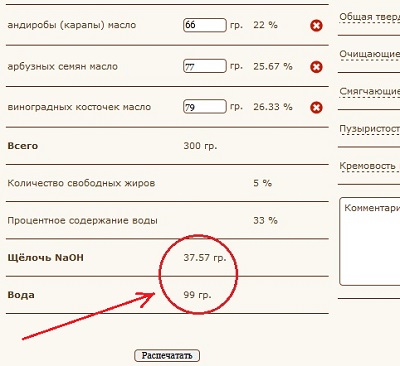
8. Но просто посчитать количество щелочи и воды недостаточно. Чтобы рецепт стал полноценным, нужно его сбалансировать и здесь на помощь придет правое нижнее поле "Характеристики мыла".
Как и везде, здесь за фразами, подчеркнутыми пунктиром, скрываются развернутые пояснения. Просто наведите на них курсор, и появится нужная информация.
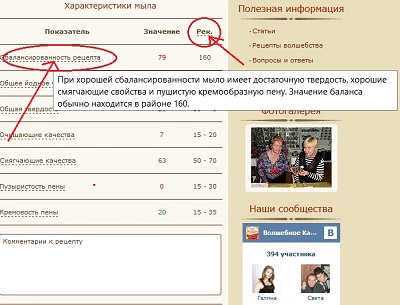
9. Если после автоматического расчета мы глянули в "Характеристики мыла" и увидели, что большинство наших значений окрашены красным, то в рецепте нужно кардинально что-то менять, т.к. красные значения сильно выбиваются за рекомендуемые интервалы, обозначенные с самого правого края.
Однако, для "моновариантов" (например, кастильского мыла из одного оливкового масла) эта система не работает, поэтому при выборе знакомого масла или рецепта лучше довериться практике.
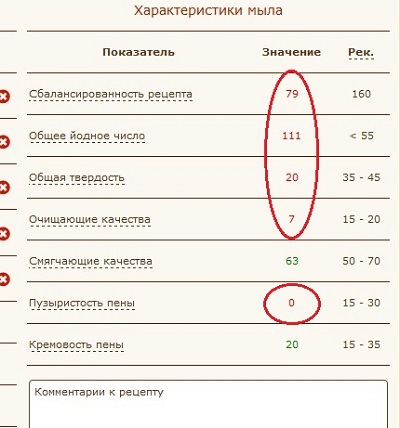
10. Чем больше ваших значений укладывается в "зеленую" зону, тем лучше! Значения могут также окрашиваться еще в желтый цвет, "пограничный". Желтые значения - на грани допустимых.
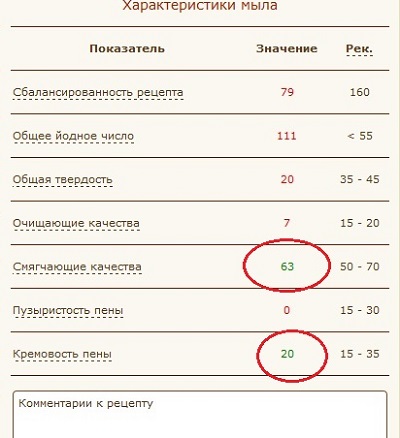
11. По желанию к рецепту можно добавить комментарий. Например, количества отдушек и красителей.
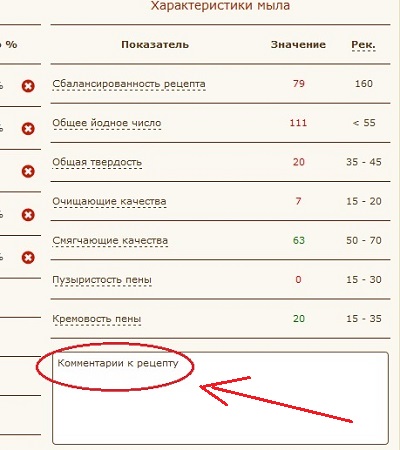
12. В самом конце, если нам нужен рецепт в печатном виде, то нужно нажать на кнопку "распечатать". Позднее добавится кнопка "сохранить в файл".